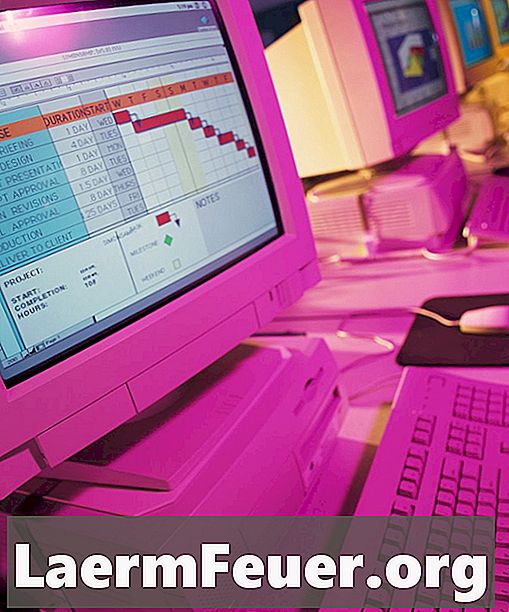
Contenido
La versión 2010 de Microsoft Office incluye un componente en Excel que proporciona la capacidad de construir tablas personalizadas. Esta característica permite que los datos se representan en una variedad de maneras para satisfacer las necesidades de todos los mercados. Una característica de personalización incluye bordes alineados en diagonales.
instrucciones

-
Abra Excel 2010 haciendo doble clic en su icono en el escritorio o navegando hasta él en el menú Inicio y en la opción de software de Microsoft 2010. Hecho esto, espere hasta que se abra el programa.
-
Inserte los datos de la tabla en la hoja de cálculo de Excel. Recuerde utilizar el mismo formato que desee para su tabla final. Las columnas deben partir de arriba hacia abajo y las líneas de izquierda a derecha.
-
Sitúe el ratón sobre la celda de datos inferior derecha. Haga clic con el botón izquierdo de la celda, manténgalo presionado y arrastre la casilla de verificación alrededor como desee. Todos los elementos seleccionados deben estar rodeados por un borde negro oscuro. Los datos también tendrán destaque en un color azul claro, excepto la celda inferior derecha.
-
Haga clic con el botón izquierdo en la pestaña "Insertar" ubicada en el menú principal en la parte superior de la pantalla.
-
Navegue con el ratón hasta la sección "Tablas" del menú superior, en la parte superior de la pantalla.
-
Haga clic con el botón izquierdo en el icono "Tabla" ubicado en la sección "Tablas" y aparecerá una ventana. Compruebe la información en el espacio en blanco para asegurarse de que todos sus datos están listados. Haga clic en la opción "Mi tabla con encabezados", si es aplicable y haga clic en el botón "Aceptar" para crear la tabla.
-
Haga clic en la pestaña "Página principal" en el menú secundario.
-
Navegue con el ratón hasta la sección "Fuente", haga clic en el botón de flecha en la esquina inferior derecha de la sección y aparecerá una ventana.
-
Haga clic en la pestaña "Borde" en la parte superior de la ventana y en el botón situado debajo de la sección de borde que muestra la dirección diagonal que se muestra en la tabla. Haga clic en el botón "OK" para confirmar la operación y las líneas diagonal llenará la hoja de cálculo. Puede elegir más de una posición de borde a la vez.
-
Manipule la posición de los datos en cada celda hasta que estén ubicados en las posiciones correctas con respecto a las líneas diagonales. Seleccione la celda que será manipulada y haga clic en el botón que representa la alineación deseada en la sección "Alineación" del menú superior.
Qué necesitas
- Microsoft Office 2010